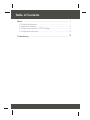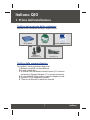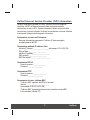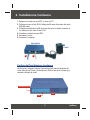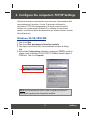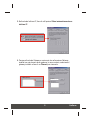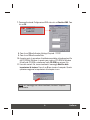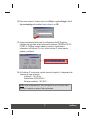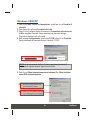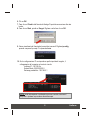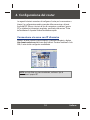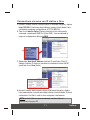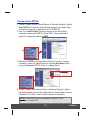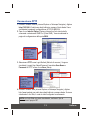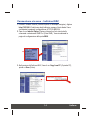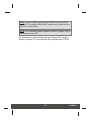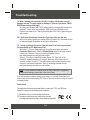Trendnet TW100-BRV304 Quick Installation Guide
- Categoria
- Asciugatrici
- Tipo
- Quick Installation Guide

Copyright ©2005. All Rights Reserved. TRENDware International, Inc.
TRENDnet
TRENDware, USA
What's Next in Networking
Version 07.01.05
Guida all'installazione rapida di
Cable/DSL Advanced VPN Firewall Router
TW100-BRV304

Table of Contents
Italiano ......................................................................................................
Troubleshooting ........................................................................................
1
1
3
4
10
16
1. Prima dell'installazione ......................................................................
2. Installazione hardware .......................................................................
3. Configure the computer's TCP/IP Settings ........................................
4. Configurazione del router ..................................................................

Per installare il router è necessario disporre di:
1. Modem via cavo/DSL con porta Ethernet
2. Account Internet attivo
3. Un browser Web, ad esempio Internet Explorer (5.0 o versione
successiva) o Netscape Navigator (4.7 o versione successiva).
4. Un cavo di rete RJ-45 per ciascun computer collegato al router.
5. Protocollo TCP/IP installato sui computer
6. "Client per reti Microsoft" installato sui computer
1
TW100-BRV304
CD-ROM
Guida all'installazione rapida
Adattatore di
alimentazione c.a.
Cavo da 1,5 m
Italiano
Verifica delle apparecchiature
Verifica del contenuto della confezione
Assicurarsi che la confezione contenga i seguenti articoli:
1. Prima dell'installazione
Italiano QIG
Copyright ©2005. All Rights Reserved. TRENDware International, Inc.
TRENDnet
TRENDware, USA
What's Next in Networking
Version 07.01.05
Guida all'installazione rapida di
Cable/DSL Advanced VPN Firewall Router
TW100-BRV304

Collect Internet Service Provider (ISP) Information
Durante l'installazione guidata del router, vengono chieste informazioni
specifiche sull'ISP, utilizzate al momento della configurazione della
connessione via cavo o DSL. Queste informazioni variano a seconda della
connessione a Internet utilizzata. Verificare la connessione a Internet utilizzata
e assicurarsi di disporre delle seguenti informazioni:
Connessione via cavo con IP dinamico
Nessuna informazione necessaria. L'indirizzo IP viene assegnato
automaticamente dall'ISP.
Connessione mediante IP statico o fisso
Indirizzo IP Internet:____.____.____.____ (ad esempio 215.24.24.129)
Subnet Mask: ____. ____. ____. ____.
Indirizzo IP gateway:____.____.____._____
DNS primario:____.____._____.______
DNS Secondario:_____. _____._____._____
Connessione PPPoE
Nome di accesso:______________
Password:________________
Connessione PPTP
Nome di accesso:_______________
Password:_________________
Connessione via cavo - Indirizzo MAC
L'indirizzo MAC registrato dell'ISP per l'account
Internet:___.____.____.____ .____.____
(ad esempio 00-0E-FF-04-CC-EE)
(l'indirizzo MAC è generalmente associato al modem via cavo/DSL
o alla scheda di rete del PC).
2
Italiano

32
TW100-BRV304
POWER
1. Spegnere il modem via cavo/DSL, il router e il PC.
2. Collegare un cavo di rete RJ-45 dalla porta Ethernet del modem alla porta
WAN del router.
3. Collegare una delle porte LAN del router alla porta di rete del computer in
uso tramite un altro cavo di rete RJ-45.
4. Accendere il modem via cavo/DSL.
5. Accendere il router.
6. Accendere il computer.
Verificare che i seguenti indicatori luminosi posti sul pannello anteriore del
router siano accesi: Power (Alimentazione), WAN e una porta LAN per ogni
computer collegato al router.
WAN
Alimentazione
LAN
3
Italiano
2. Installazione hardware
Verifica dell'installazione hardware

3. Configure the computer's TCP/IP Settings
Windows 95/98/98SE/ME
Nella prossima sezione viene descritto come assicurare il funzionamento della
comunicazione tra il computer e il router. È necessario configurare le
impostazioni TCP/IP del sistema operativo. Di seguito vengono fornite le
istruzioni per i sistemi operativi Windows. Per i computer con altri sistemi
operativi, consultare la relativa documentazione per ottenere istruzioni in merito
alla configurazione.
NOTA: se la connessione è di tipo IP statico, annotare gli indirizzi IP
delle sezioni seguenti prima di apportare modifiche.
4
Italiano
1. Fare clic su Start.
2. Fare clic su Start, Impostazioni e Pannello di controllo.
3. Fare doppio clic sull'icona Rete. Viene visualizzata la finestra di dialogo
Rete.
4. Nella scheda Configurazione, individuare e selezionare TCP/IP e la relativa
scheda di rete (ad esempio TE100-PCIWN 10/100Mbps Network Adapter di
TRENDnet). Fare clic su Proprietà.

5
Italiano
6. Passare alla scheda Gateway e assicurarsi che nella sezione Gateway
installati non sia elencato alcun gateway. In caso contrario, selezionare il
gateway installato e fare clic su Rimuovi per rimuoverlo.
5. Nella scheda Indirizzo IP, fare clic sull'opzione Ottieni automaticamente un
indirizzo IP.

6
Italiano
NOTA: se il messaggio non viene visualizzato, riavviare il computer
manualmente.
7. Passare alla scheda Configurazione DNS e fare clic su Disattiva DNS. Fare
clic su OK.
8. Fare clic su OK nella finestra di dialogo Proprietà - TCP/IP.
9. Fare clic su OK nella casella Rete.
10. A questo punto, la procedura di installazione potrebbe richiedere alcuni file
del CD-ROM di Windows. In questo caso, inserire il CD-ROM di Windows
98 nell'unità CD-ROM e selezionare l'unità CD-ROM per caricare i file.
11. Una volta caricati i file, viene visualizzato il messaggio Modifica delle
impostazioni di sistema. Fare clic su Sì per riavviare il computer. Questa
operazione aggiorna le impostazioni del computer in uso.

7
Italiano
12. Dopo aver riavviato il sistema, fare clic su Start e scegliere Esegui. Quindi
digitare winipcfg nella casella di testo e fare clic su OK.
13. Viene visualizzata la finestra per la configurazione dell'IP. Scegliere
l'adattatore di rete dalla casella a discesa (ad esempio TRENDnet TE100-
PCIWN 10/100Mbps network adapter) e verranno visualizzate le
informazioni sull'indirizzo IP in uso, inclusi indirizzo IP, subnet mask e
gateway predefinito.
14. Se l'indirizzo IP corrisponde a quello riportato di seguito, il collegamento del
computer al router è riuscito:
Indirizzo IP: 192.168.0.x
Subnet Mask: 255.255.255.0
Gateway predefinito: 192.168.0.1
NOTA: se la configurazione IP non corrisponde ai valori riportati sopra,
riavviare il computer e ripetere l'intera procedura.

8
Italiano
Windows 2000/XP
1. Fare clic su Start, selezionare Impostazioni, quindi fare clic su Pannello di
controllo.
2. Fare doppio clic sull'icona Connessioni di rete.
3. Fare clic con il pulsante destro del mouse su Connessione alla rete locale
(LAN) e scegliere Proprietà. Viene visualizzata la finestra di dialogo
Proprietà connessione alla rete locale.
4. Nella scheda Configurazione, selezionare TCP/IP e fare clic su Proprietà.
Viene visualizzata la finestra di dialogo Proprietà - TCP/IP.
5. Fare clic su Ottieni automaticamente un indirizzo IP e Ottieni indirizzo
server DNS automaticamente.
NOTA: se la connessione è di tipo IP statico, annotare gli indirizzi IP
delle sezioni seguenti prima di apportare modifiche.

9
Italiano
6. Clic su OK.
7. Fare clic su Chiudi nella finestra di dialogo Proprietà connessione alla rete
locale.
8. Fare clic su Start, quindi su Esegui. Digitare cmd e fare clic su OK.
9. Viene visualizzata la finestra del prompt dei comandi. Digitare ipconfig
quando compare il prompt C:\e premere Invio.
10. Se la configurazione IP corrisponde a quella riportata di seguito, il
collegamento del computer al router è riuscito:
Indirizzo IP: 192.168.0.x
Subnet Mask: 255.255.255.0
Gateway predefinito: 192.168.0.1
NOTA: se le informazioni visualizzate non sono corrette, riavviare il
computer e ripetere la procedura descritta sopra

Le seguenti istruzioni consentono di configurare il router per la connessione a
Internet. La configurazione cambia a seconda della connessione a Internet
fornita dall'ISP. Se non si è sicuri del tipo di connessione, contattare il proprio
ISP e richiedere le informazioni necessarie, specificate nella sezione "Prima
dell'installazione" di questa Guida all'installazione rapida.
Avviare il browser Internet (Internet Explorer o Netscape Navigator) e digitare
http://www.trendnet.com nella barra degli indirizzi. Se viene visualizzato il sito
Web, il router è stato configurato correttamente
4. Configurazione del router
Connessione via cavo con IP dinamico
NOTA: se il sito Web non viene visualizzato, verificare il tipo di
connessione il proprio ISP.
10
Italiano

1. Avviare il browser Internet (Internet Explorer o Netscape Navigator), digitare
http://192.168.0.1 nella barra degli indirizzi e premere il tasto Invio. Viene
visualizzata la pagina di configurazione di TW100-BRV304.
2. Fare clic su Internet Option (Opzione Internet) sul lato sinistro della
schermata e selezionare WAN Port (Porta WAN). Viene visualizzata la
pagina di configurazione della porta WAN.
Connessione via cavo con IP statico o fisso
3. Selezionare Specified IP Address (Indirizzo IP specificato), Static IP
Address (Indirizzo IP statico) e immettere le informazioni fornite dall'ISP,
quindi fare clic su Save (Salva)
11
Italiano
4. Avviare il browser Web (Internet Explorer o Netscape Navigator), digitare
http://www.trendnet.com nella barra degli indirizzi e premere Invio. Se viene
visualizzato il sito Web, il router è stato configurato correttamente.
NOTA: se il sito Web non viene visualizzato, verificare il tipo di
connessione il proprio ISP.

12
Connessione PPPoE
3. Selezionare PPPOE come Login Method (Metodo di accesso). Vengono
visualizzati i campi User Name/Password. Immettere User Name (Nome
utente) e Password di PPPOE e fare clic su Save (Salva).
4. Avviare il browser Web (Internet Explorer o Netscape Navigator), digitare
http://www.trendnet.com nella barra degli indirizzi e premere Invio. Se viene
visualizzato il sito Web, il router è stato configurato correttamente.
NOTA: se il sito Web non viene visualizzato, verificare il tipo di
connessione il proprio ISP.
Italiano
1. Avviare il browser Internet (Internet Explorer o Netscape Navigator), digitare
http://192.168.0.1 nella barra degli indirizzi e premere il tasto Invio. Viene
visualizzata la pagina di configurazione di TW100-BRV304.
2. Fare clic su Internet Option (Opzione Internet) sul lato sinistro della
schermata e selezionare WAN Port (Porta WAN). Viene visualizzata la
pagina di configurazione della porta WAN.

13
Connessione PPTP
3. Selezionare PPTP come Login Method (Metodo di accesso). Vengono
visualizzati i campi User Name/Password. Immettere User Name e
Password di PPTP e fare clic su Save (Salva).
Italiano
1. Avviare il browser Internet (Internet Explorer o Netscape Navigator), digitare
http://192.168.0.1 nella barra degli indirizzi e premere il tasto Invio. Viene
visualizzata la pagina di configurazione di TW100-BRV304.
2. Fare clic su Internet Option (Opzione Internet) sul lato sinistro della
schermata e selezionare WAN Port (Porta WAN). Viene visualizzata la
pagina di configurazione della porta WAN.
4. Avviare il browser Web (Internet Explorer o Netscape Navigator), digitare
http://www.trendnet.com nella barra degli indirizzi e premere Invio. Se viene
visualizzato il sito Web, il router è stato configurato correttamente.
NOTA: se il sito Web non viene visualizzato, verificare il tipo di
connessione il proprio ISP.

14
Connessione via cavo - Indirizzo MAC
3. Nella sezione dell'indirizzo MAC, fare clic su Copy from PC (Copia da PC),
quindi su Save (Salva).
Italiano
1. Avviare il browser Internet (Internet Explorer o Netscape Navigator), digitare
http://192.168.0.1 nella barra degli indirizzi e premere il tasto Invio. Viene
visualizzata la pagina di configurazione di TW100-BRV304.
2. Fare clic su Internet Option (Opzione Internet) sul lato sinistro della
schermata e selezionare WAN Port (Porta WAN). Viene visualizzata la
pagina di configurazione della porta WAN.

NOTA: se l'indirizzo MAC registrato fornito dall'ISP non corrisponde a
quello del PC, immettere l'indirizzo MAC registrato per il proprio account
e fare clic su Save (Salva).
Per informazioni su funzionalità avanzate quali filtraggio URL, controllo
accessi e tunneling VPN, fare riferimento alla guida utente del CD-ROM.
NOTA: se non è ancora possibile collegarsi a Internet, verificare il tipo di
connessione il proprio ISP.
15
Italiano

16
Troubleshooting
Q1.
A1.
Q2.
A2.
Q3.
A3.
When I attempt to access http://192.168.0.1 with my web browser, an error
message tells me "The page cannot be displayed." How can I get into the TW100-
BRV304 web configuration page?
Verify your hardware and TCP/IP settings again by reviewing the instructions in
sections 1-3. Also, make sure the Power, WAN, and on the LAN lights on the
Router's front panel are on. Then, try accessing http://192.168.0.1 again using your
web browser.
I don't know what Internet Connection Type I have. How do I find out?
You can simply contact your Internet Service Provider's (ISP) Customer Service
or Technical Support Department for the correct information.
I set up my Internet Connection Type and saved it, but I still cannot access
the Internet with my PC. What should I do?
Option 1: Go to the Status section of the configuration page, and click the
Connection Detail button. Click the Release/Renew button to allow the router to
refresh your connection. Then, try accessing a website such as
http://www.trendnet.com with your web browser.
Option 2: Turn off your Cable/DSL modem, Router, PC. Then, turn on the
Cable/DSL modem and wait for 60 seconds. Next, turn on the router, wait 60
seconds, and turn on your PC. This simple power cycle normally helps the router
connect to your Internet connection. Then, try accessing a website such as
http://www.trendnet.com with your web browser.
Note: For more detailed information about the TW100-BRV304's configuration
and advanced settings, please refer to the User's Guide.
If you still encounter problems settings up the router, we can help. Please have your
Internet account information ready, (ISP, Account Type) and contact us using the contact
information below.
Certifications
This equipment has been tested and found to comply with FCC and CE Rules.
Operation is subject to the following two conditions:
(1) This device may not cause harmful interference.
(2) This device must accept any interference received.
Including interference that may cause undesired operation.

Copyright ©2005. All Rights Reserved. TRENDware International, Inc.
@
TRENDnet
TRENDware, USA
What's Next in Networking
Product Warranty Registration
Please take a moment to register your product online.
Go to TRENDware’s website at http://www.TRENDNET.com
TRENDware International, Inc.
3135 Kashiwa Street. Torrance, CA 90505
http://www.TRENDNET.com
TRENDnet Technical Support
Contact
Telephone:
Fax:
Email:
1(310) 626-6252
1(310) 626-6267
Tech Support Hours
7:30am - 6:00pm Pacific Standard Time
Monday - Friday
Tech Support Hours
Telephone
Fax:
Deutsch : +49 (0) 6331 / 268-460
Français : +49 (0) 6331 / 268-461
Español : +49 (0) 6331 / 268-462
English : +49 (0) 6331 / 268-463
Italiano : +49 (0) 6331 / 268-464
Dutch : +49 (0) 6331 / 268-465
+49 (0) 6331 / 268-466
8:00am - 6:00pm Middle European Time
Monday - Friday
US/Canada Support Center European Support Center
Contact
-
 1
1
-
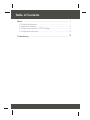 2
2
-
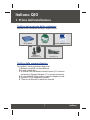 3
3
-
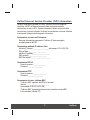 4
4
-
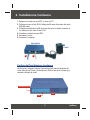 5
5
-
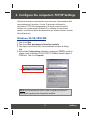 6
6
-
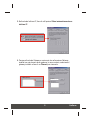 7
7
-
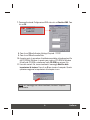 8
8
-
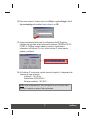 9
9
-
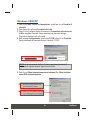 10
10
-
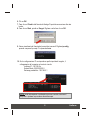 11
11
-
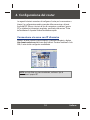 12
12
-
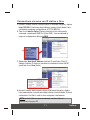 13
13
-
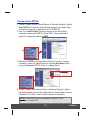 14
14
-
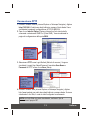 15
15
-
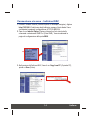 16
16
-
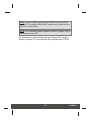 17
17
-
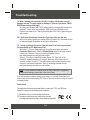 18
18
-
 19
19
Trendnet TW100-BRV304 Quick Installation Guide
- Categoria
- Asciugatrici
- Tipo
- Quick Installation Guide
Documenti correlati
-
Trendnet TEW-431BRP Quick Installation Guide
-
Trendnet TW100-BRM504 Quick Installation Guide
-
Trendnet TE100-PCIWA Quick Installation Guide
-
Trendnet TE100-P1U Quick Installation Guide
-
Trendnet TBW-102UB Quick Installation Guide
-
Trendnet TW100-BRV204 Scheda dati
-
Trendnet TW100-S4W1CA Scheda dati
-
Trendnet TE100-P21 Quick Installation Guide
-
Trendnet TW100-BRV324 Scheda dati
-
Trendnet TU2-400 Quick Installation Guide